近日有一些小伙伴咨询小编秀米编辑器怎么加边框?下面就为大家带来了秀米编辑器加边框的方法,有需要的小伙伴可以来了解了解哦。
秀米编辑器怎么加边框?秀米编辑器加边框的方法
1.打开秀米编辑器,点击【新建一个图文】(如图所示)。
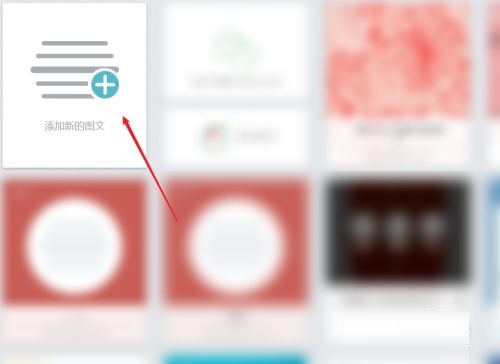
2.上传【图片】,添加到正文中(如图所示)。
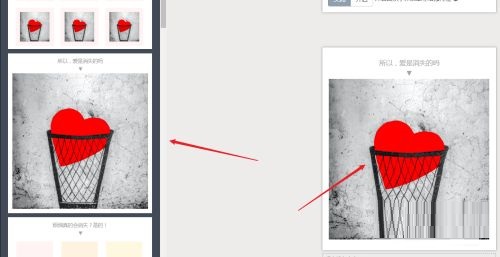
3.点击【边框】(如图所示)。
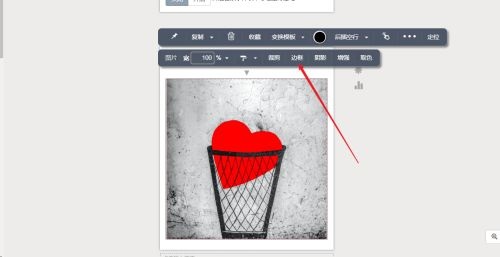
4.设置相应的【参数】(如图所示)。
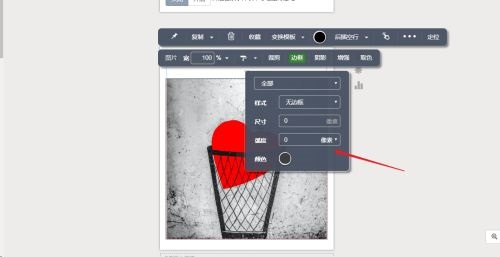
5.设置完成,即可查看图片边框(如图所示)。
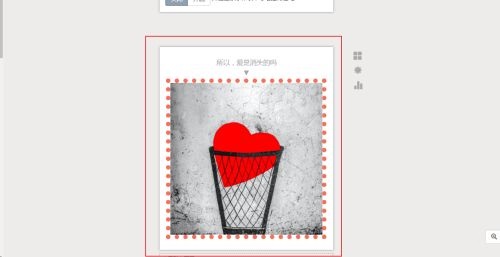
以上就是给大家分享的秀米编辑器怎么加边框的全部内容,更多精彩内容尽在软件之家!


Bandizip怎么设置字体颜色?Bandizip设置字体颜色教程
2024-01-24 / 35.2M

畅玩云游戏软件官方版v1.0.2_中文安卓app手机软件下载
2024-01-24 / 94.2M

2024-01-24 / 23.2M

天天云游app手机版v1.0.1_中文安卓app手机软件下载
2024-01-24 / 59.0M

2024-01-24 / 3.9M

luckstore云电脑v4.3.35.2_中文安卓app手机软件下载
2024-01-24 / 55.1M
